使用健康状况监视器
健康状况监视器是一种自我诊断工具,旨在提供代理设置的快照,用于识别和解决代理中经常遇到的配置问题。Health Monitor 可用于 .NET 应用程序和 Azure App Service Extensions。此处列出了两种应用程序类型的安装说明。
为 .NET 应用程序使用健康状况监视器
- 它可以在“APM Insight .NET Agent”文件夹下的开始菜单中找到。
- 使用 HealthMonitor,您可以
- 创建诊断 zip 文件- HealthMonitor 捕获支持团队分析问题所需的所有代理日志和其他系统信息。或者,还可以附加事件日志信息。[ii] 将此 zip 文件包含在支持案例中。
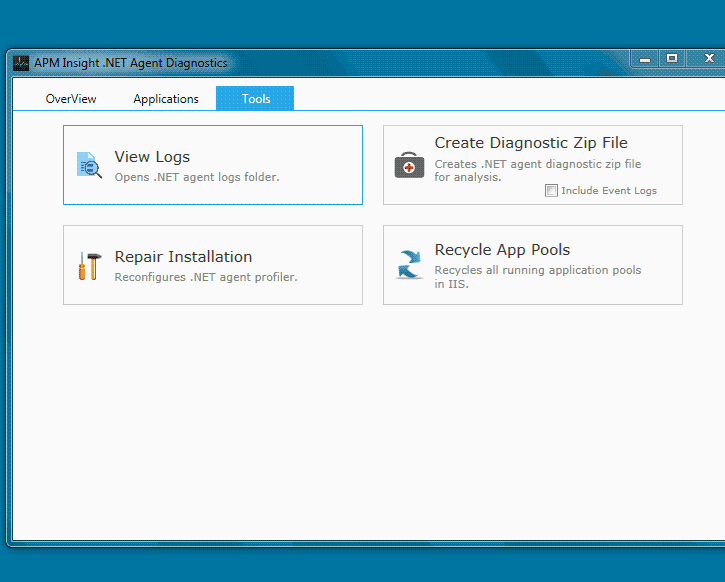
您还可以通过命令行创建诊断 zip 文件。
通过命令行导航到 APM Insight .NET 代理文件夹中的 healthmonitor。默认情况下,它将出现在以下路径中:C:\Program Files (x86)\APM Insight\APM Insight .NET Agent\HealthMonitor。
执行以下命令:
通过命令行导航到 APM Insight .NET 代理文件夹中的 healthmonitor。默认情况下,它将出现在以下路径中:C:\Program Files (x86)\APM Insight\APM Insight .NET Agent\HealthMonitor。
执行以下命令:
HealthMonitor.exe -diag "<提及导出诊断 zip 文件的路径>"
- 查看服务设置- 代理服务模式(即单/多实例)、APM 代理服务状态(运行/停止)和日志级别。
- 检查网络连接- 为了成功通信,APM Insight 代理必须能够连接到 site24x7.com 的服务器,在端口 80 和 443 下。请验证这些端口是否未被防火墙或防病毒软件阻止。健康状况监视器将使用代理中配置的代理来检查与 site24x7 收集器的通信。如果您的服务器中有 Internet 代理,请在代理配置工具中进行配置。
- 检查应用程序过滤器- 如果应用了应用程序过滤器,请验证正在运行的应用程序是否受到监控。请参考 AppFilters。
- 监控工作进程- 如果没有工作进程显示为正在运行,则执行一些事务并重试。
APM Insight 代理和工作进程应该具有相同的位。(即 32 位代理用于 32 位应用程序,64 位代理用于 64 位应用程序) - 验证监视器状态- 监视器的状态(即,已管理/未管理/已删除等)将显示在监视器名称下。对于单个实例,将仅列出一个监视器。对于多实例,将列出代理创建的所有监视器。
- 验证分析器状态- 为了成功检测 IIS 应用程序,必须将分析器加载到工作进程中。如果探查器加载失败,则必须执行 IIS 重置以重新加载探查器。此外,确保某些其他分析代理未安装在同一台机器上(即,一台机器中只能有一个活动的分析器)。
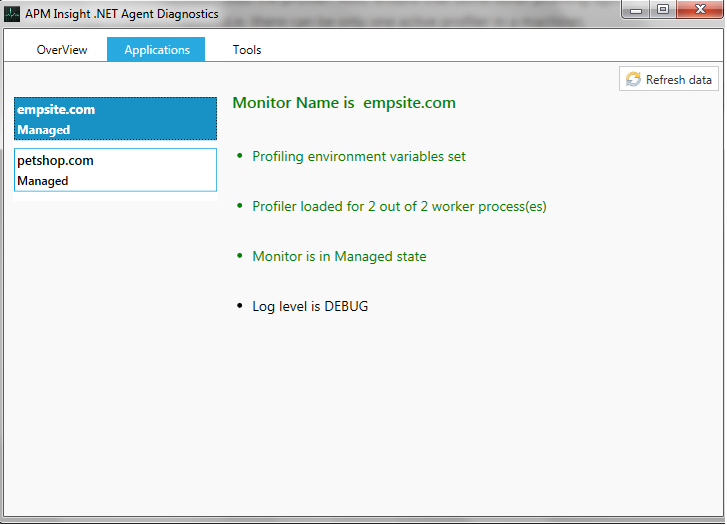
如果出现问题,请确保在创建诊断 zip 之前代理日志级别为“DEBUG”时完成某些事务。这将有助于我们更快地缩小问题范围。
为 Azure 应用服务扩展使用健康状况监视器
- 对于 Azure 应用服务扩展,可以通过门户中的浏览器链接通过扩展 UI 访问健康状况监视器。
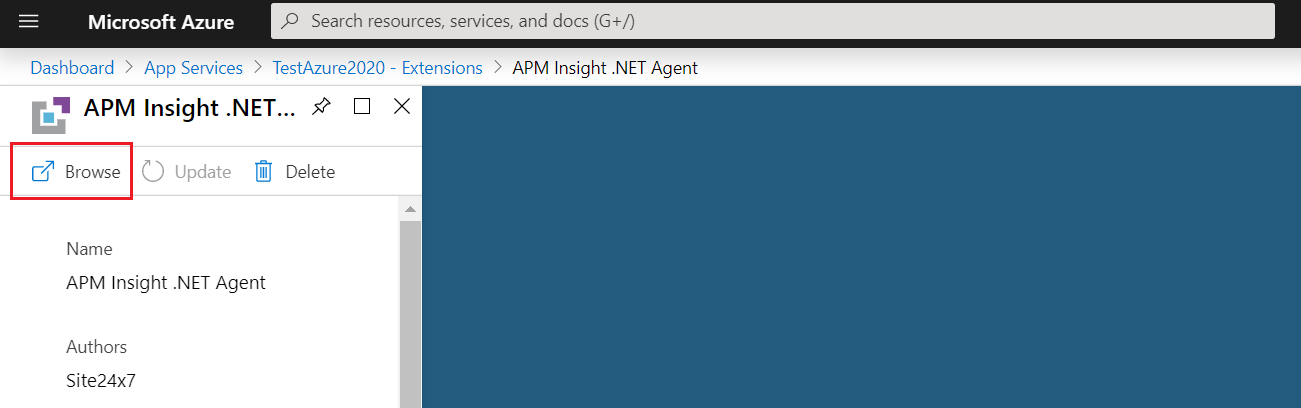
- 或者,您可以使用以下 URL https://.scm.azurewebsites.net/site24x7/ 直接浏览扩展程序
- 代理的状态将显示在 健康状况监视器 中,如下所示
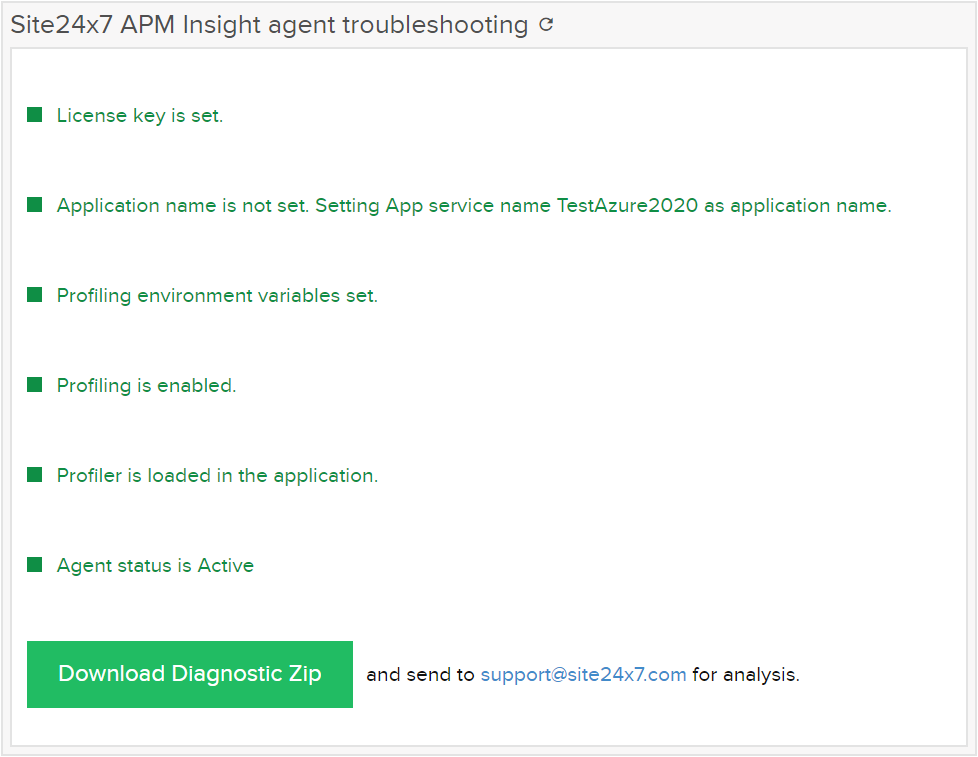
- 使用 健康状况监视器,您可以:
- 查看许可密钥状态。
- 查看应用名称
- 查看探查器状态
- 查看代理状态。
- 创建诊断 zip 文件。